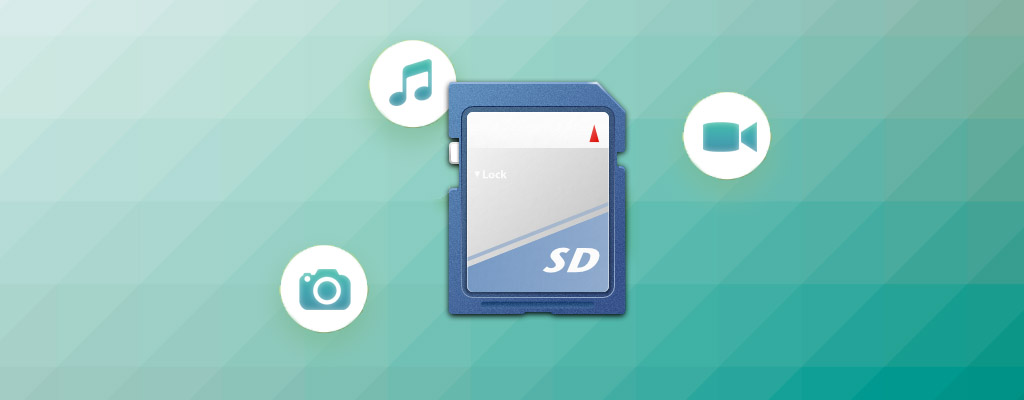 SD kartlar, mobil cihazlarda ve dijital kameralarda ek depolama sağlamak için yaygın olarak kullanılmaktadır. Bunlar üzerinde kullanıcı için büyük sentimental değer taşıyan eşsiz resimler bulunabilir.
SD kartlar, mobil cihazlarda ve dijital kameralarda ek depolama sağlamak için yaygın olarak kullanılmaktadır. Bunlar üzerinde kullanıcı için büyük sentimental değer taşıyan eşsiz resimler bulunabilir.
Ne yazık ki, bir SD kart üzerindeki resimler veya diğer dosyalar aniden kaybolabilir ya da yanlışlıkla silinebilir. Kart üzerinde önemli veriler varsa, bu çok stres ve umutsuzlukla sonuçlanabilir. Bu makalede, bir SD karttan silinen dosyaları kurtarmanın en iyi yollarını tartışacağız.
SD Karttan Silinmiş Dosyaları Kurtarmak Mümkün mü?
Basit cevap evet. Doğru araçlar ve yöntemler kullanıldığında, bir SD karttan silinmiş dosyaları kurtarmak mümkündür. Bunun nedeni, SD kartınızdan bir dosyayı sildiğinizde, bu dosya hemen kalıcı olarak silinmez.
Bunun yerine, dosya sistemi silinmiş dosyalarınızın daha önceden kapladığı alanı “kullanılabilir” olarak işaretler. Bu, dosyalarınızdaki gerçek verinin, yeni bir veri tarafından üzerine yazılmadıkça SD kartınızda bozulmadan kalabileceği anlamına gelir.
Dosyalarınızın kurtarılabilirliği hala pek çok faktöre bağlıdır, bunlar arasında dosyalarınızın silinmesinden ne kadar süre geçtiği ve ne kadar verinin üzerine yazıldığı yer alır.
Başarılı bir dosya kurtarma şansınızı artırmak için yapabileceğiniz bazı şeyler:
- ⚠ Veri üzerine yazılmasını önlemek için SD kartınıza dosya yazmayı kaçının. Mümkünse, kartınızın salt okunur modunu açın.
- ⏱ Veri kurtarmayı mümkün olan en kısa sürede yapın.
- 🔍 Güvenilir ve sağlam veri kurtarma yazılımı kullanın. Veri kurtarma ihtiyaçlarınıza en uygun araç için araştırma yapın.
- 💾 Kurtardığınız dosyaları, verilerini kurtarmaya çalıştığınız konumdan farklı bir konuma kaydedin.
SD Kartlardan Dosya Nasıl Kurtarılır
SD kartınızdaki dosyaları kurtarmak kolay bir süreç olabilir. Bu bölümde, kartınızdan dosyaları kurtarma konusunda size basit ve kanıtlanmış yöntemler sunacağız.
Windows’ta
Veri kurtarma yazılımı, SD karttan silinmiş dosyaları kurtarmak için geçerli bir yöntem sunar. Örneğin, Disk Drill Memory Card Recovery bir SD karttan silinmiş verileri kurtarmak için doğru araçtır. Birkaç tıkla kaybolan dosyalarınızı kurtarabilir.
Windows bilgisayarlarda Disk Drill veri kurtarma yazılımını kullanarak dosya kurtarmak için şu adımları izleyin:
- Windows makinenizde Disk Drill’i indirin ve yükleyin. Bir SD karttan veri kurtaracağınız için, indirme ve kurulum için bilgisayarınızın ana sabit diskini kullanabilirsiniz.
- SD kartını bir dahili veya harici kart okuyucu aracılığıyla makineye bağlayın.
- Disk Drill’ı başlatın ve uygulamanın disk listesinden SD kartı seçin. Taramayı başlatmak için Kayıp verileri ara düğmesine tıklayın.
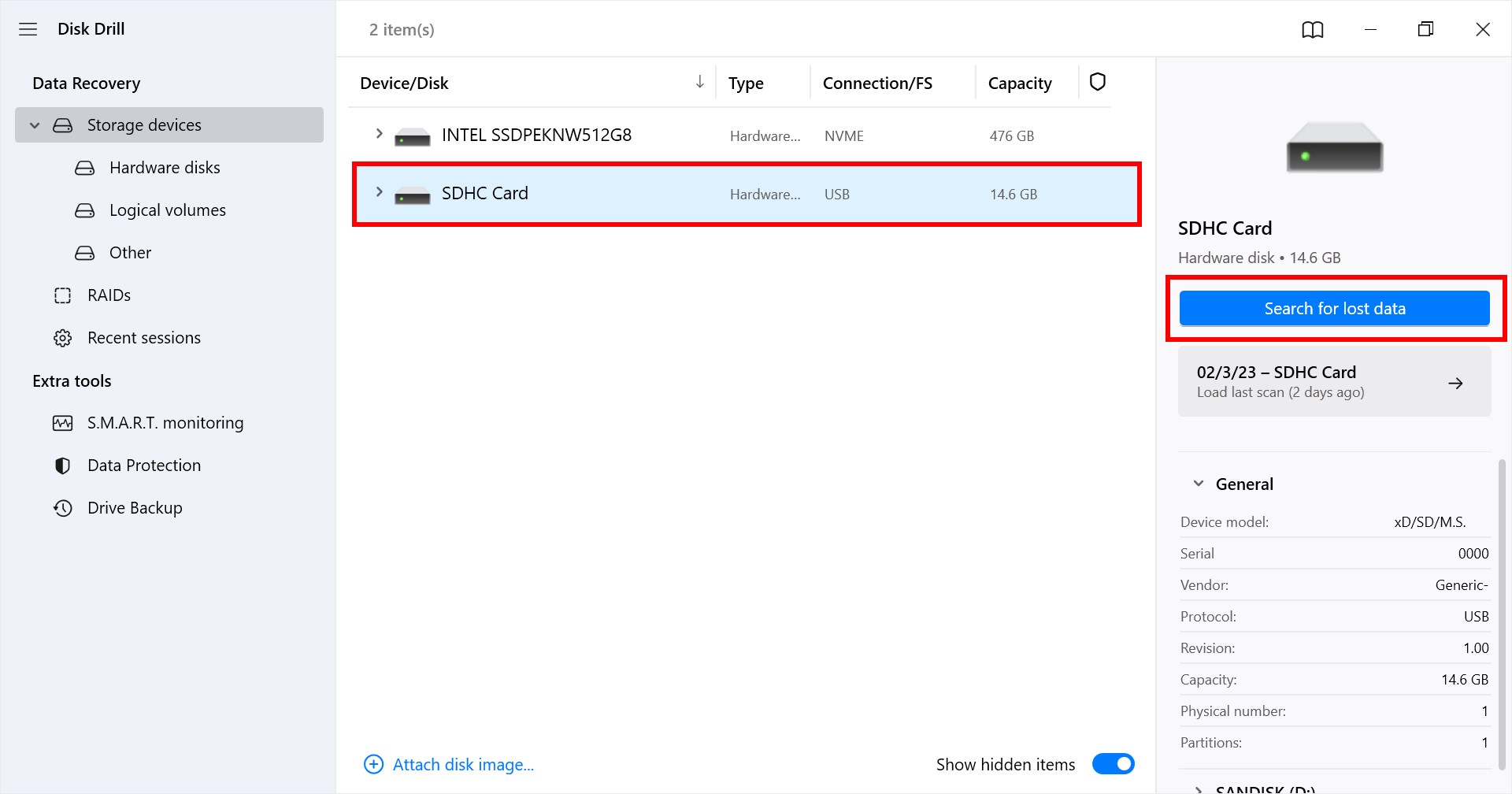
- Bulunan dosyaları önizleyin; bu dosyalar Resimler, Video, Ses, Belgeler, Arşivler ve Diğer dosyalar olarak kategorize edilmiştir, böylece ilgilendiğiniz dosya türüne hızlıca geçiş yapabilirsiniz.
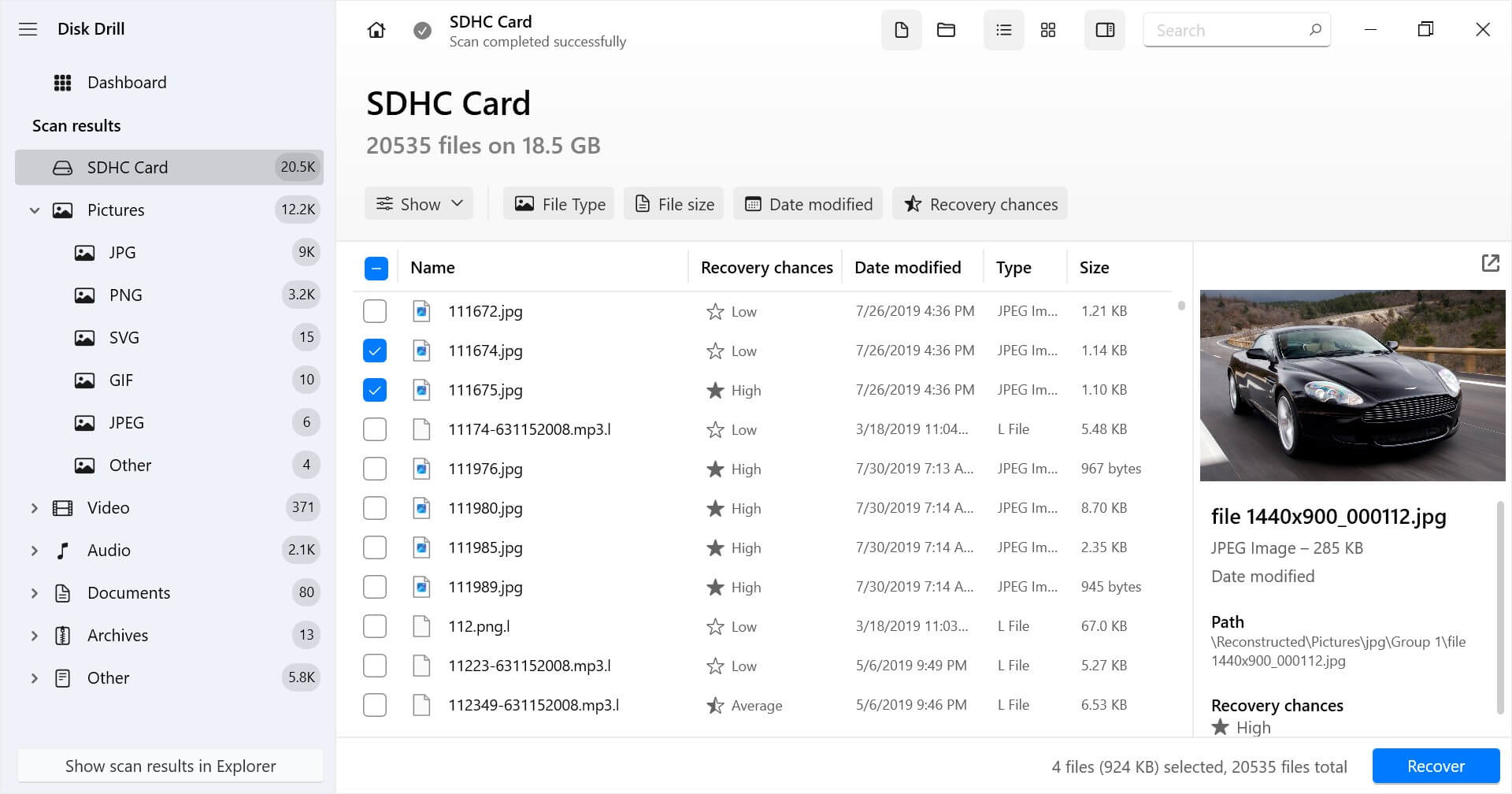
- Kurtarmak istediğiniz dosyaları seçin ve kurtarılan verileri saklamak için etkilenen SD kart dışında güvenli bir konum seçin. Bu, kurtarma işlemi sırasında veri bozulmasını veya üzerine yazmayı önler.
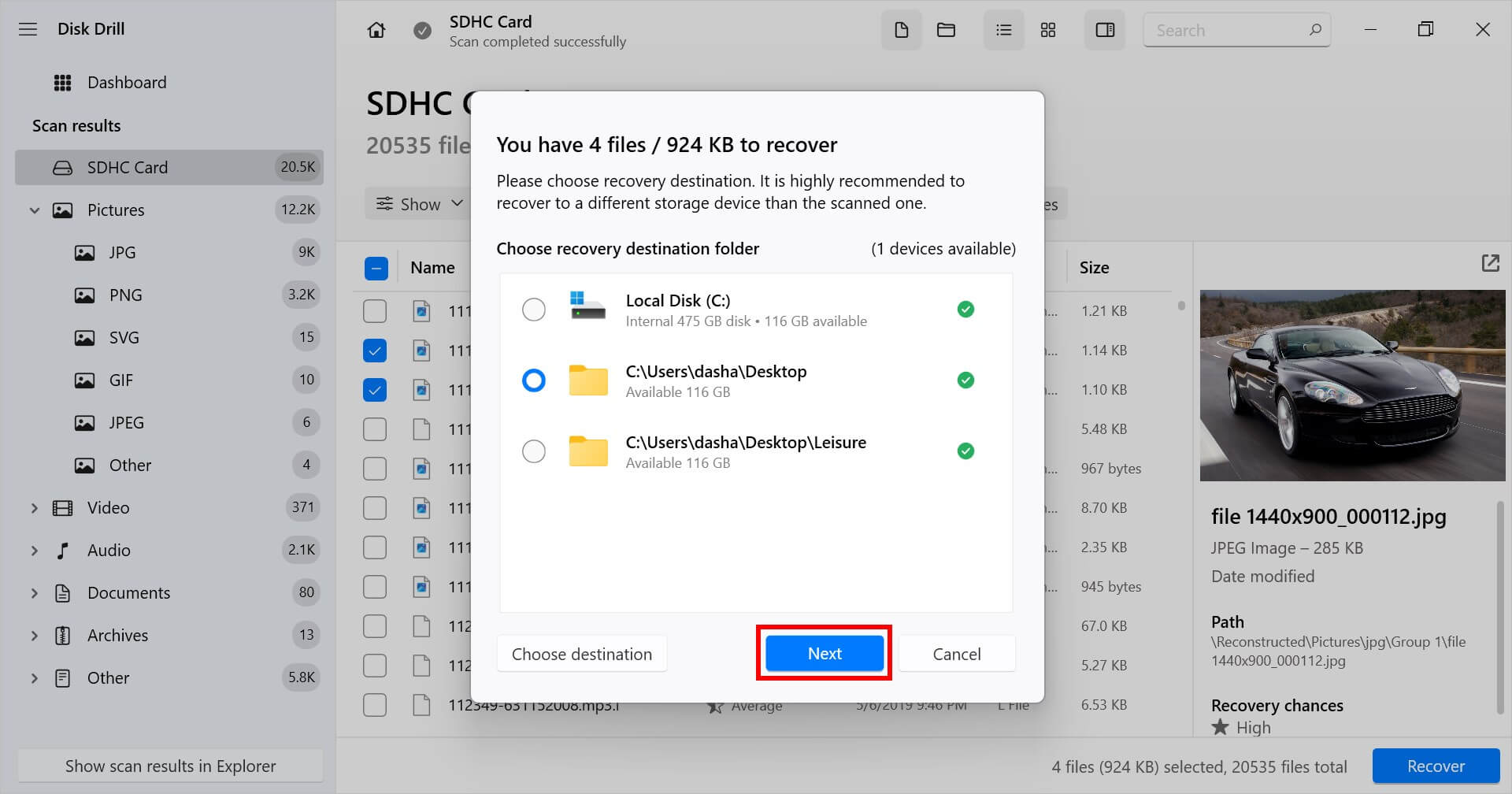
- İleri düğmesine tıklayın ve yazılımın dosyalarınızı belirlenen depolama konumuna kurtarmasına izin verin.
Mac Bilgisayarda
Mac’teki Disk Drill veri kurtarma yazılımı ile silinmiş dosyaları kurtarmak için aşağıdaki prosedürü kullanın:
- Mac için Disk Drill’i indirin ve yükleyin. Bir dış depolama aygıtından veri kurtaracağınız için indirme ve kurulumu Mac’inizin ana diskinde yapmak güvenlidir.
- Kayıp verileri içeren SD kartı bir kart okuyucu yardımıyla veya kartı içeren kamerayı veya aygıtı bağlayarak Mac’inize bağlayın.
- Disk Drill’i başlatın ve sol paneldeki Veri Kurtarma’yı seçin. Mevcut aygıtlar listesinden kurtaracağınız SD kartı seçin.

- Tarama işlemini başlatmak için Kayıp verileri ara düğmesine tıklayın. Varsayılan olarak, araç tüm algoritmalarını optimal sırayla kullanır, bu da en kapsamlı kurtarma sonuçlarını sunar.
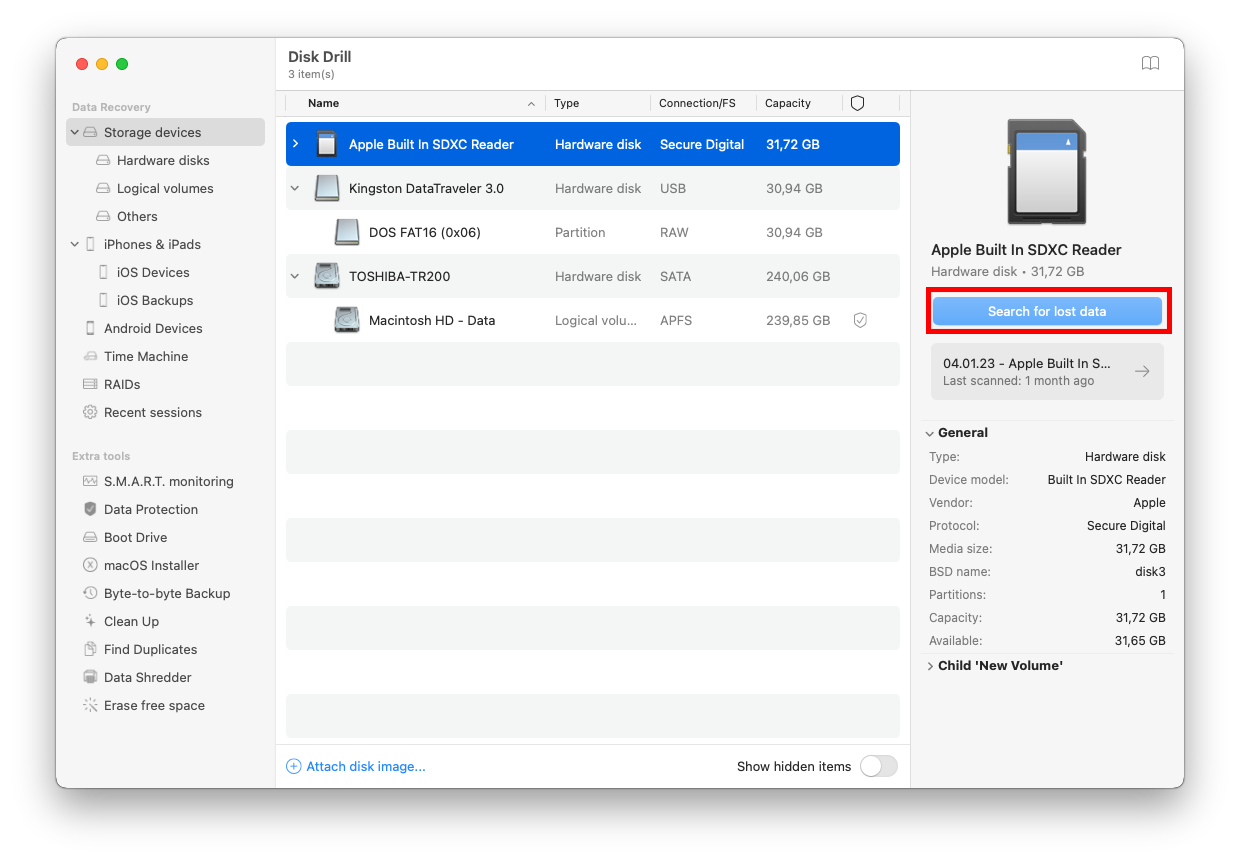
- Disk Drill tarafından bulunan dosyaları, dosya türüne göre kategorize edilen Tarama Sonuçları’nda arayarak önizleyin.
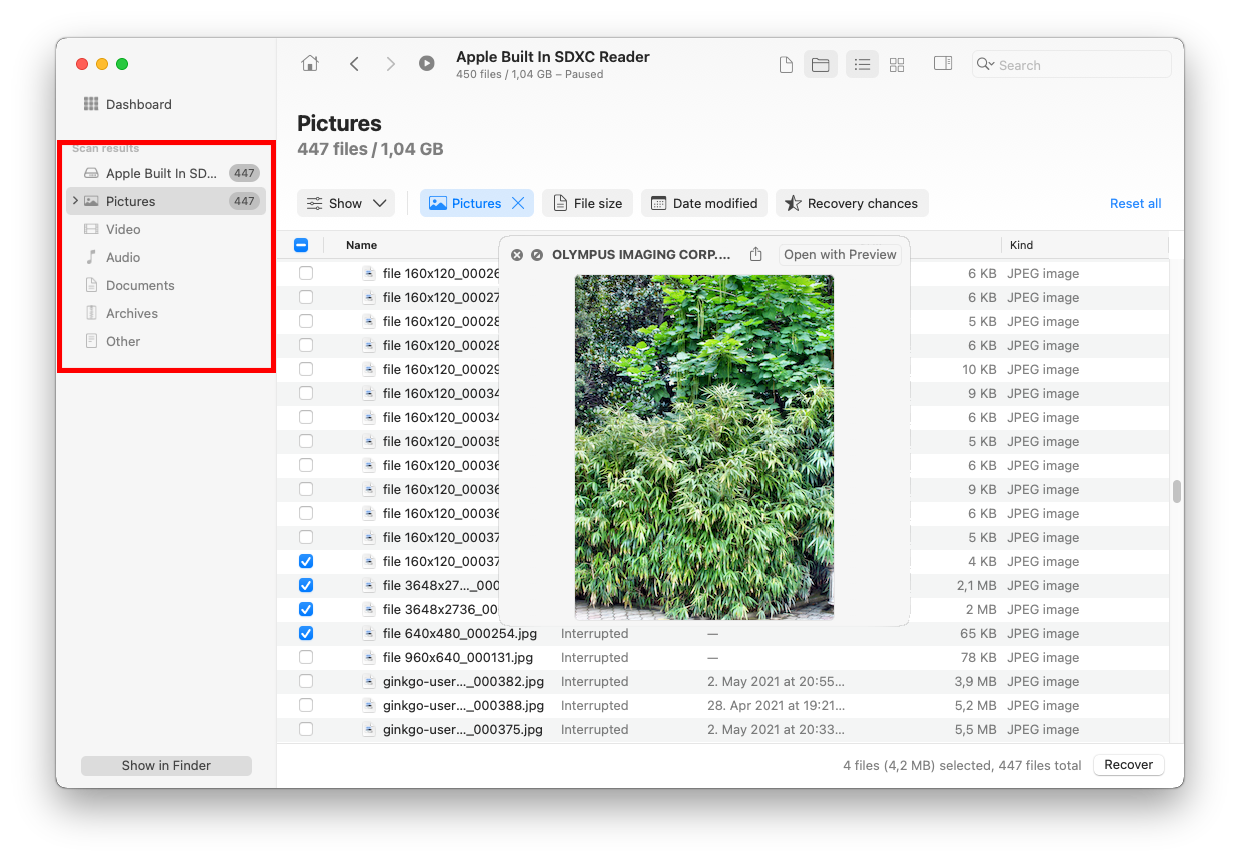
- Kurtarmak istediğiniz dosyaları seçin ve Kurtar düğmesine tıklayın.
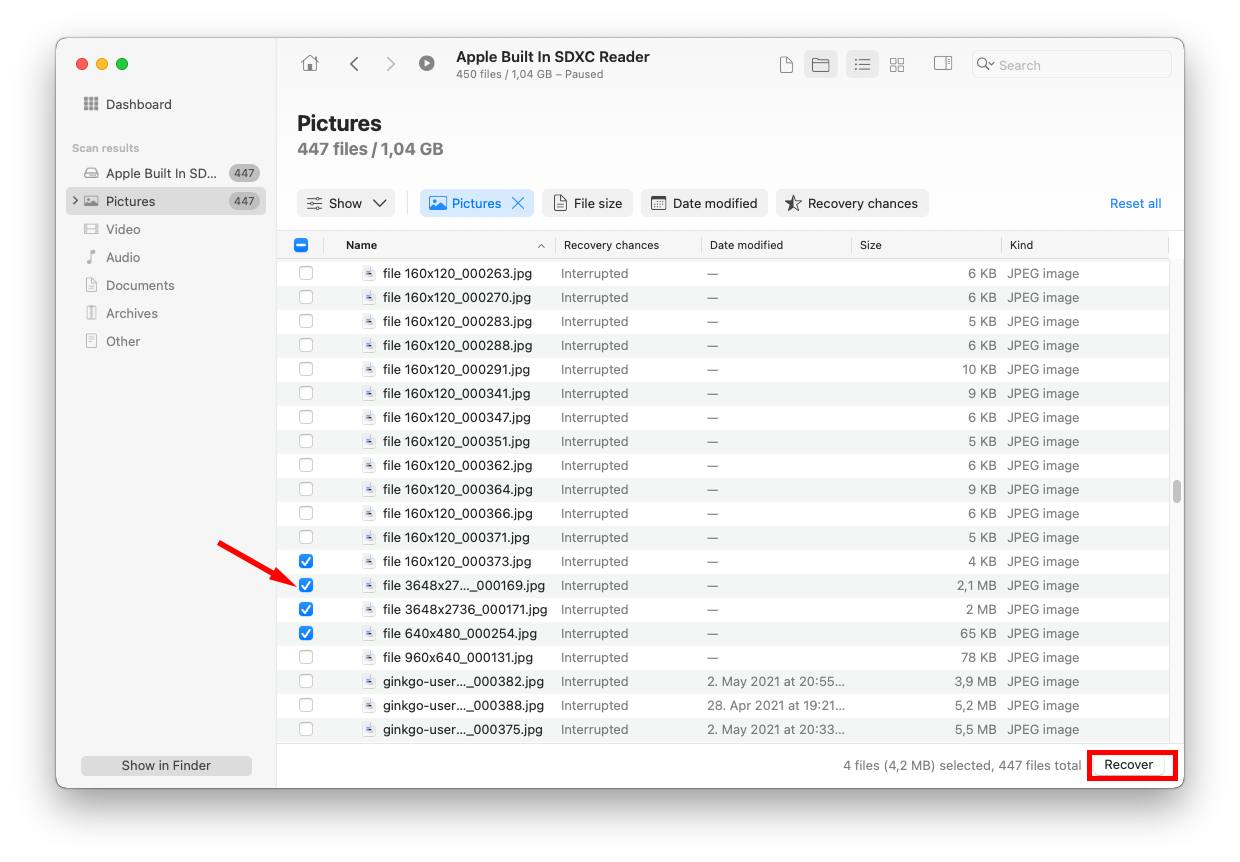
- Kurtarılanları saklamak için yeni bir depolama konumu belirleyin. Orijinal SD kartı kullanmaktan kaçının veya kurtarmak istediğiniz verileri kurtarma işlemi sırasında üzerine yazma riskiyle karşılaşırsınız. Kurtarma işlemini tamamlamak ve seçilen dosyaları yeni depolama konumunuza geri yüklemek için İleri düğmesine tıklayın.
Uygulamanın tarama işlemlerini tamamlamasına izin verin. Gerekirse taramayı duraklatabilir ve daha sonra devam ettirebilirsiniz. Disk Drill ile kurtarma işlemini yaptıktan sonra, değerli dosyalarınızı istediğiniz yerde geri almış olmalısınız.
Android Telefonlarda
Android telefonunuzda doğrudan çalıştırabileceğiniz bir veri kurtarma aracına ihtiyacınız varsa, DiskDigger gibi uygulamalar imdadınıza yetişebilir. Ancak, kartınızı herhangi bir nedenle bilgisayarınıza bağlayamıyorsanız bu çözüme ancak o zaman güvenmenizi öneririz. Sonuçta, Android tabanlı yazılımlar, masaüstü veri kurtarma uygulamalarına kıyasla daha sınırlı veri kurtarma yetenekleri sunar.DiskDigger özellikle kaybolan resimler ve videoların taramasını ve kurtarılmasını sınırlar. Yine de, uygulama acil durumlar için iyi bir seçenek olarak bulundurulabilir.
SD kartınızdan silinen dosyaları DiskDigger ile kurtarmak için aşağıdaki adımları izleyin:
- Google Play Store’dan DiskDigger‘ı yükleyin.
- Uygulamayı başlatın. Daha sonra, tam tarama için SD kartınızı seçin.
- Sonraki menüde, DiskDigger’ın taramasını ve bulmasını istediğiniz dosya formatlarını seçin.

- Ardından, SD kartınızın taramasını başlatmak için Tamam’a dokunun.
- Tarama tamamlandığında, taradığı tüm dosyaları görmelisiniz. Kurtarmak istediklerinizi seçin ve Kurtar düğmesine dokunun.
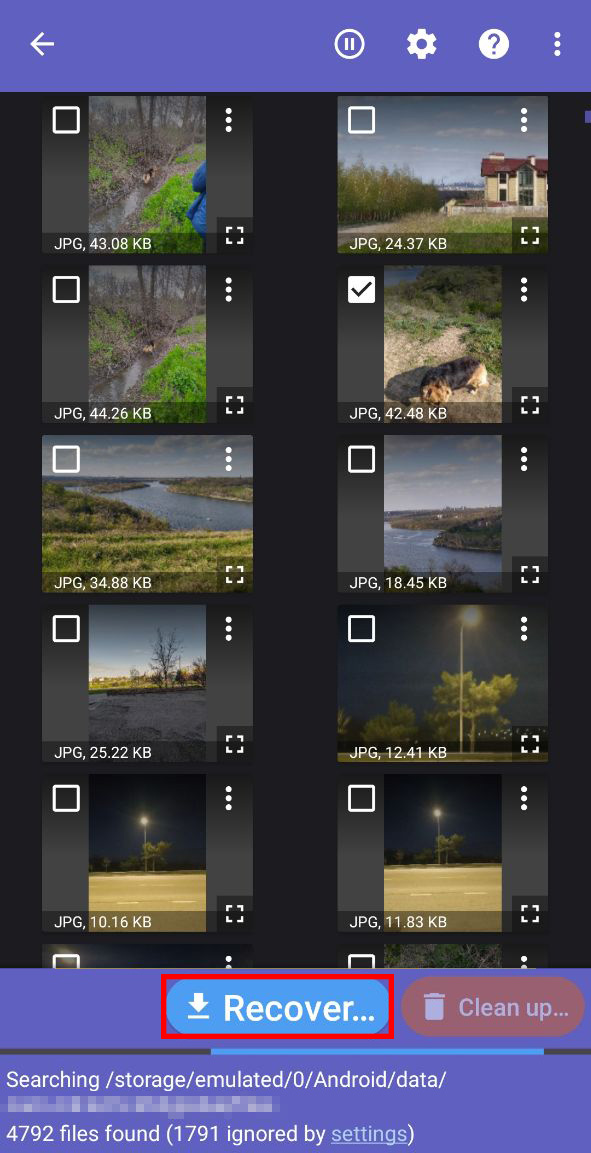
- Kurtarılan dosyalarınızı bir bulut hizmetine, telefonunuzdaki başka bir yere kaydetmek veya dosyalarınızı bir FTP sunucusuna yüklemek için seçeneklerden birini seçebilirsiniz. Dosyalarınızı kaydetmek için seçiminize dokunun.

Unutmayın ki, masaüstü veri kurtarma yazılımları, özellikle root edilmemiş cihazlar için, bundan daha güçlüdür. Daha iyi sonuçlar için, alet cihazınızı root etmekle beraber Pro sürümünü kullanmanızı önerir.
SD Kartta Kaybolan Dosyaları Nasıl Bulunur
Aradığınız dosyalar veya klasörler hâlâ orada olabilir ve bazı nedenlerden dolayı gözden kaçırmış olabilirsiniz. İşte hafıza kartınızdaki dosyaları geri almaya çalışırken kullanabileceğiniz bazı yaygın yöntemler:
Arama Araçlarını Kullanın
Bilgisayarınız, akıllı telefonunuz, dijital kameranız ve tabletiniz dahil olmak üzere her dijital cihaz, depolamasındaki verileri arama kapasitesine sahiptir. Cihazınızdaki dosyaları dikkatlice inceleyin. Belki önceden dosyayı kaçırmış ya da farklı bir ad altında arıyor olabilirsiniz. Şanslıysanız, kayıp verilerin keşfiyle burada sona erer.
Ayrıca, dosya formatları gibi konularda arama sonuçlarınızı filtrelemeye çalışabileceğiniz ilgili arama işlevlerinin gelişmiş ayarlarını da kullanabilirsiniz.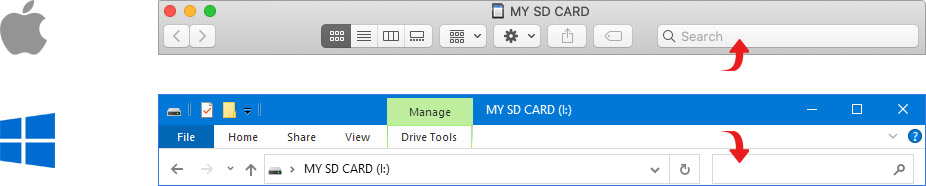
Gizli Dosyaların Görüntülenmesini Etkinleştirin
Bazen, SD kartı bilgisayarınıza bağladığınızda, işletim sistemi dosyaları göremeyebilir. Muhtemelen dosyalar bir virüs tarafından gizlenmiş ve yapmanız gereken tek şey onları yine görünür kılmaktır. Özel ayrıntılar, makinenize ve kullanılan işletim sistemine bağlıdır.
Umarız, bu tekniklerden biri işe yaramıştır ve dosyalarınıza yeniden erişmişsinizdir. Eğer bu işe yaramazsa, SD karttan silinen verileri kurtarmak için sonraki adıma geçin.
Windows’ta:
- Dosya Gezgini’ni açın
- Klasörünüze gidin. Ardından, ana menüden Dosya‘yı seçin.
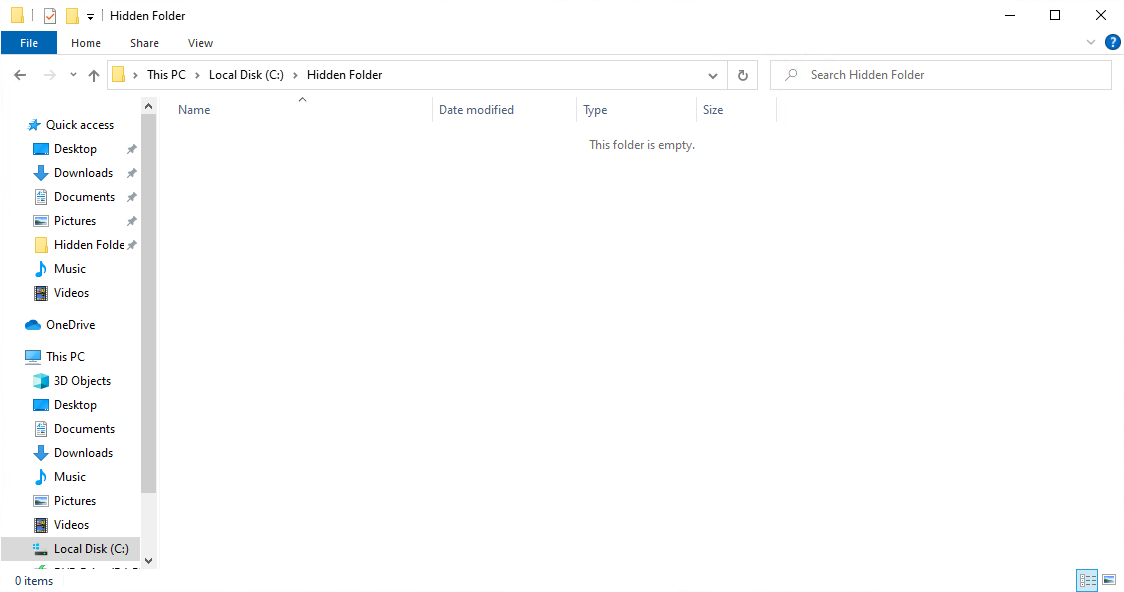
- Klasör ve arama seçeneklerini değiştir‘i seçin.
- Klasör Seçenekleri penceresinde Görünüm sekmesini seçin
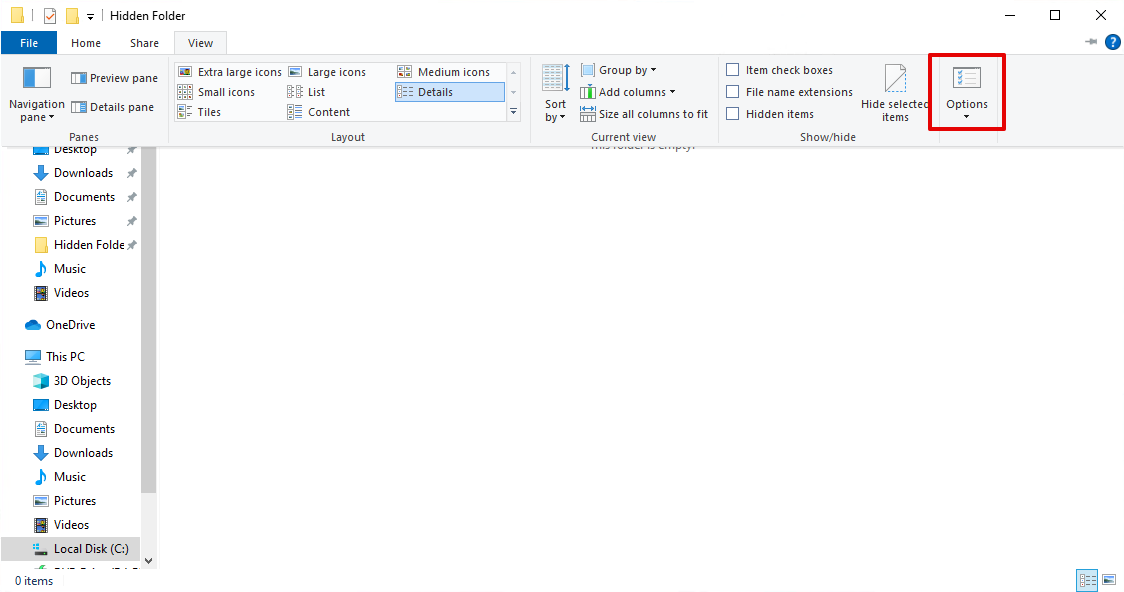
- Gizli dosya, klasör ve sürücüleri göster‘i seçin.
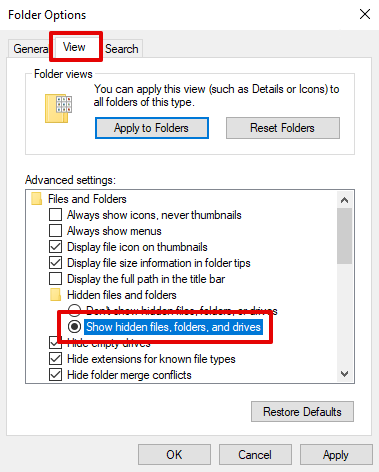
Mac OS’ta:
- Finder’a gidin ve klasörünüze gidin.
- Klasördeki gizli dosyaları göstermek için Command + Shift + . (nokta tuşu) basın.
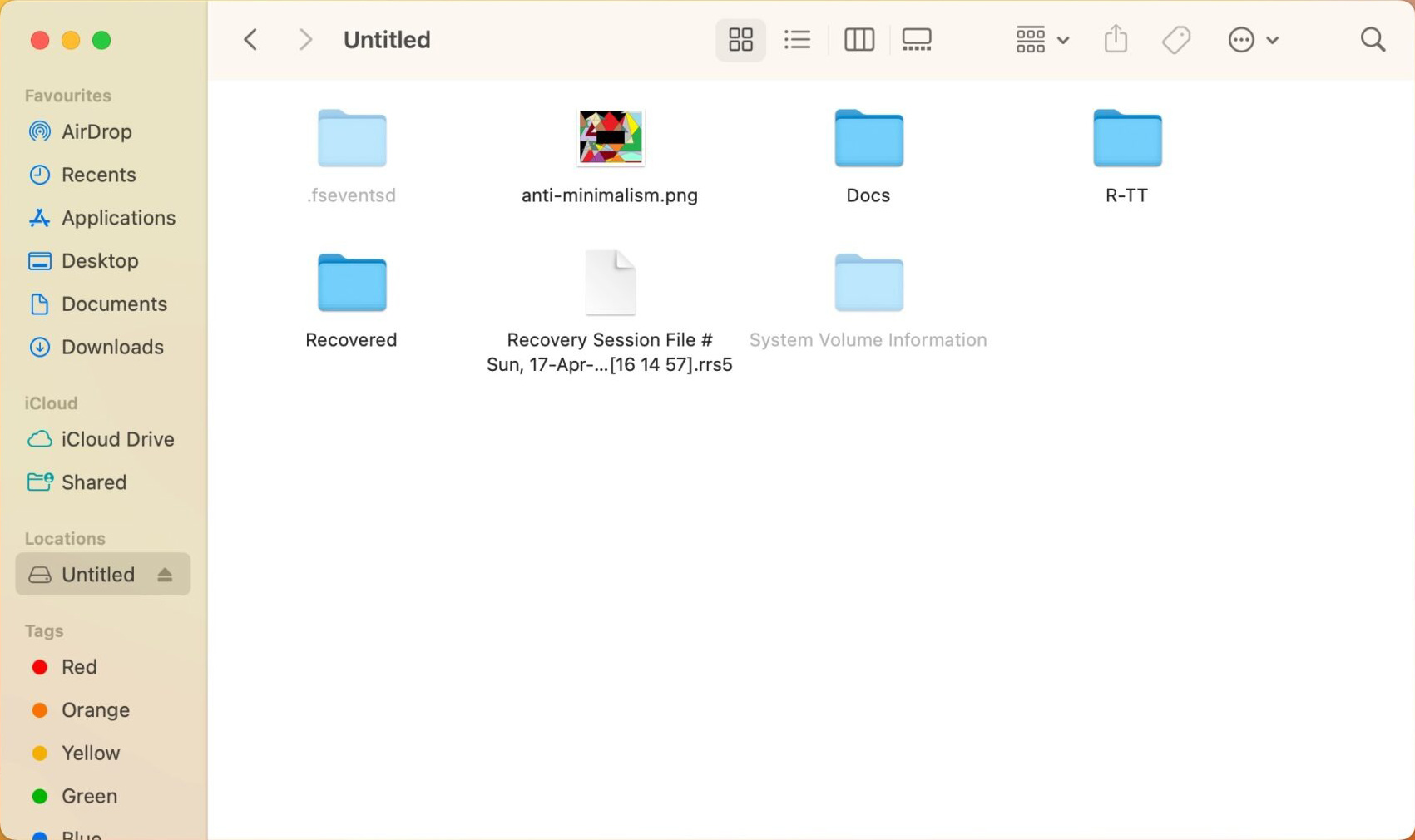
Komut Satırı Araçları Kullanarak Dosyaların Gizliliğini Kaldırma
Bazı silinmiş dosyalar sadece kazara gizlendiği için kaybolmuş olabilir. Şanslısınız ki, Windows veya Mac OS’taki dosyaların özelliklerini değiştirebileceğiniz komutlar çalıştırabilirsiniz.
Komut İstemcisini Kullanarak Dosyaların Gizliliğini Kaldırma (Windows)
- SD kartınızı bilgisayarınıza bağlayın.
- Komut İstemcisini Başlat Menüsünden arayarak Yönetici olarak çalıştırın.
- Komut satırında, SD kartınızın sürücü harfine yazarak oraya gidin ve Enter‘a basın.
attrib -h -r -s /s /d *.*yazın ve Enter‘a basın. Bu komut, SD kartınızdaki tüm dosya ve klasörlerden gizli, salt okunur sistem özniteliklerini kaldırmalıdır.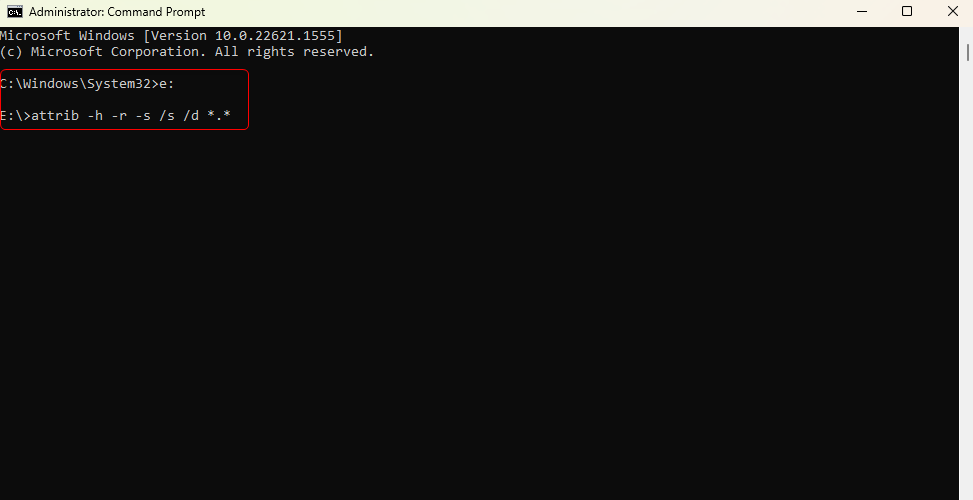
Terminal Kullanarak Dosyaları Göster (Mac OS)
- SD kartınızı bilgisayarınıza bağlayın ve Uygulamalar > Yardımcı Programlar > Terminal’e gidin veya Command+Space tuşlarına basın, Terminal yazın ve Enter tuşuna basın.
- Aşağıdaki komutu yazarak SD kartınıza gidin ve Enter tuşuna basın:
defaults write com.apple.Finder AppleShowAllFiles true
Bu işlem Mac’inizdeki tüm dosyaları gösterir. killall Finderyazın, ardından Enter‘a basın. Bu, Finder’ı yeniden başlatarak değişikliklerin görünür olmasını sağlayacaktır.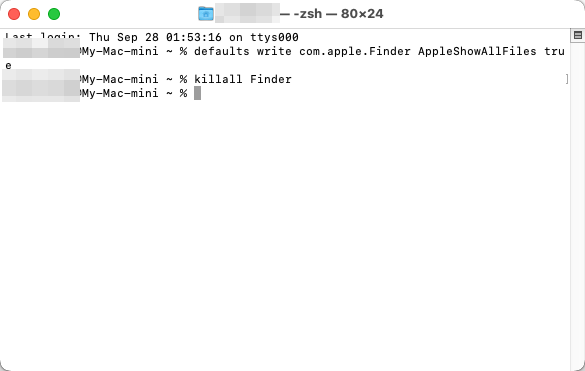
Bu yöntemin etkinliğinin, kullanıcı ayrıcalıklarınıza bağlı olarak değişebileceğini unutmayın. Bazen “izin verilmedi” mesajıyla karşılaşabilir ve SD kartınızdaki dosyaları başarıyla gösteremeyebilirsiniz.
Sonuç
SD kartınızdan silinen dosyaları nasıl kurtaracağınızı bilmek, sizin zamanınızı kurtarmakla kalmayıp, depolama cihazınızdan önemli verilerin kaybolma riskini de azaltabilir. Basit ve kolay adımlarımızla, verilerinizi kendiniz güvenle kurtarmanın birçok yoluna sahipsiniz. Ayrıca, işlem diğer çıkarılabilir depolama cihazlarında da benzer şekilde çalışır.
Başarılı bir veri kurtarma için anahtarın, dosyalarınızı olabildiğince çabuk kurtarmak ve SD kartınıza yeni veri yazmaktan kaçınarak dosyaların üstünün yazılmasını önlemek olduğunu unutmayın.




